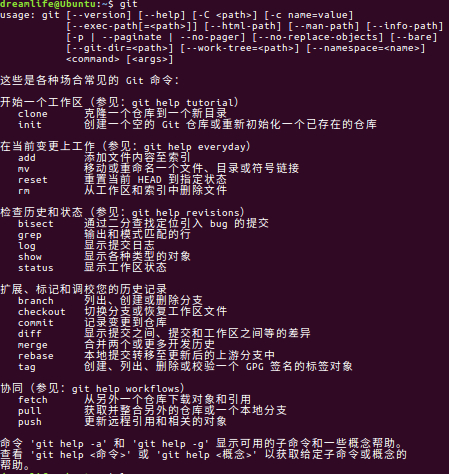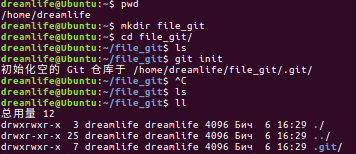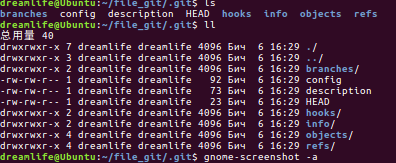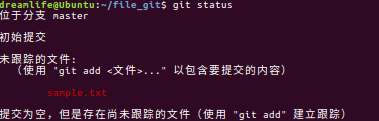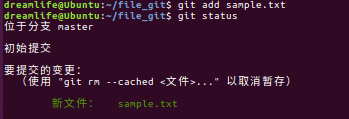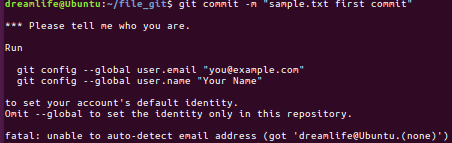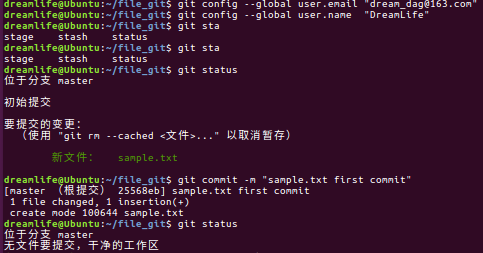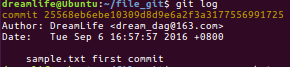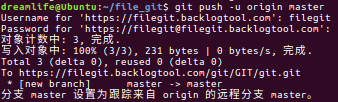这里小小的记录一下我在Ubuntu下使用版本控制工具Git的过程。在学习使用Git的时候,我发现了一个很好的网站,这里分享一下,大家共同学习。
猴子都能懂的Git入门
剩下的就是慢慢的学习。
首先在Ubuntu下git的命令截图
这些就是Git的基本命令了
下面就是跟着步骤一步一步的学习这些命令
一. 新建一个数据库
在任意目录新建一个文件夹,然后把这个文件夹放到Git的管理之下。
具体操作步骤就是
新建一个文件夹
$ mkdir file_git
切换到这个文件夹
$ mkdir file_git
把他放在Git的管理下面
$ git init
这个样几完成了一个数据库建立
可以执行ls -l 查看一下这个数据库都有什么文件
$ cd .git/
切换到.git目录下,可以看下在初始化数据库后,.git目录下都有什么文件
到这里为止,就完成了本地空数据库的建立和初始化
下面就是在数据库中添加一个新的文件,在文件中添加一些测试文本
网站说,在这里需要执行
$ git status
下面是截图执行上面命令的截图
在我的记忆中,红色好像是表示没有添加到git索引中的文件。
这里需要吧文件添加到Git的索引目录中,一个文件只要添加一次就可以了
添加文件到Git索引中,需要用到命令 add,用空格分割,可以指定多个文件,使用 git add . 可以将所有文件都加入到索引
$ git add sample.txt
文件变绿以后表示文件在Git索引中。
剩下的就是同步数据了,在同步数据之前,这个文件其实是在一个临时的文件,还没有真实的添加到Git的数据库中,
需要使用commit明赖来提交
commit命令格式如下
$ git commit -m ""
这里出现了一个问题
显示我需要我告诉Git我是谁
需要执行下面两行代码来配置Git
$ git config --global user.email "dream_dag@163.com"
$ git config --global user.name "DreamLife"
完成后执行 git commit就可以了
$ git commit -m "sample.txt first commit"
执行截图
剩下的,我们要查看一下我们的提交记录
执行 git log命令就可以
$ git log
运行截图
今天就先到这里了
2016年9月10日更新
把本地的数据推送到远程仓库
添加远程数据库指令:$git remote add <name> <url>,其中<name>是注册名称,<url>是指定远程数据库的URL
这个是我刚刚新建了一个远程的Git数据仓库
执行添加远程数据库命令
$ git remote add origin https://filegit.backlogtool.com/git/GIT/git.git
其实当我们注册这个名称的时候,在下次推送的时候,我们几不要后面的链接了,直接就可以家推送名称就好了,方便以后使用,而前面的注册名字就像是一个快捷方式一样,存储这我们的远程数据的地址。
注意,这里执行推送或者拉去的时候,如果省略了远程数据的名称,则默认使用origin为远程数据的名称,因此一般都会把远程数据库命名为origin
下一步就是把我本地的数据库推送到远程数据库了
推送命令 $ git push <repositiry> <refspec>
<repositiry>是推送目标地址,也就是我们的origin地址
<refspec>是指定推送的分支,在后面会介绍。
运行指令的时候,如果指定了-u运行选项,下一次开始就可以省略起后面的分支名称,但是首次运行指令想远程数据库推送数据时,不能省略远程数据库名称或分支名称
执行指令
$ git push -u origin master
这里会提示我们输入远程数据库的用户名和密码,直接按照提示输入就可以
完成后,我们可以登陆我们的远程数据库查看是否已经同步
同步成功,剩下的下一片文章再说。。。。